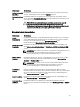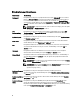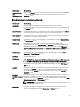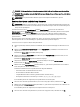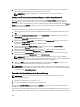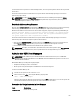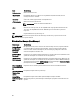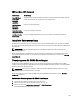Users Guide
Versuch informiert das System in einer Fehlermeldung darüber, dass das System angehalten wurde und ausgeschaltet
werden muss.
Auch nach dem Herunterfahren und Neustarten des Systems wird die Fehlermeldung angezeigt, bis das korrekte
Kennwort eingegeben wurde.
ANMERKUNG: Die Option Password Status (Kennwortstatus) kann in Verbindung mit den Optionen System
Password (Systemkennwort) und Setup Password (Setup-Kennwort) eingesetzt werden, um das System vor
unerlaubtem Zugriff zu schützen.
Betrieb mit aktiviertem Setup-Kennwort
Wenn die Option Setup Password (Setup-Kennwort) auf Enabled (Aktiviert) gesetzt ist, muss zuerst das korrekte Setup-
Kennwort eingegeben werden, bevor die meisten Optionen des System-Setups bearbeitet werden können.
Wird auch beim dritten Versuch nicht das korrekte Passwort eingegeben, zeigt das System die folgende Meldung an:
Invalid Password! Number of unsuccessful password attempts: <x> System Halted!
Must power down. (Falsches Kennwort! Anzahl der erfolglosen Kennworteingaben:
<x> System angehalten! Muss ausgeschaltet werden.)
Auch nach dem Herunterfahren und Neustarten des Systems wird die Fehlermeldung angezeigt, bis das korrekte
Kennwort eingegeben wurde. Die folgenden Optionen sind Ausnahmen:
• Wenn die Option System Password (Systemkennwort) nicht auf Enabled (Aktiviert) gesetzt ist und nicht über die
Option Password Status (Kennwortstatus) gesperrt ist, kann ein Systemkennwort zugewiesen werden.
• Ein vorhandenes Systemkennwort kann nicht deaktiviert oder geändert werden.
ANMERKUNG: Die Option „Password Status“ (Kennwortstatus) kann zusammen mit der Option Setup Password
(Setup-Kennwort) verwendet werden, um das Systemkennwort vor unbefugten Änderungen zu schützen.
Aufrufen des UEFI-Boot-Managers
ANMERKUNG: Damit ein Betriebssystem im UEFI-Startmodus installiert werden kann, muss es 64-Bit UEFI-
kompatibel sein (z. B. Microsoft Windows Server 2008 x64). DOS und 32-Bit-Betriebssysteme lassen sich nur im
BIOS-Startmodus installieren.
Mit dem Boot-Manager sind folgende Vorgänge möglich:
• Startoptionen hinzufügen, löschen und anordnen
• Auf das System-Setup und Startoptionen auf BIOS-Ebene ohne Neustart zugreifen
So rufen Sie den Boot-Manager auf:
1. Schalten Sie das System ein oder starten Sie es neu.
2. Drücken Sie die Taste <F11>, wenn folgende Meldung angezeigt wird:
<F11> = UEFI Boot Manager
Wenn der Ladevorgang des Betriebssystems beginnt, bevor Sie <F11> gedrückt haben, lassen Sie das System den
Start ausführen. Starten Sie dann das System neu und versuchen Sie es noch einmal.
Verwenden der Navigationstasten im Boot-Manager
Taste
Beschreibung
Pfeil nach oben Zurück zum vorherigen Feld
101